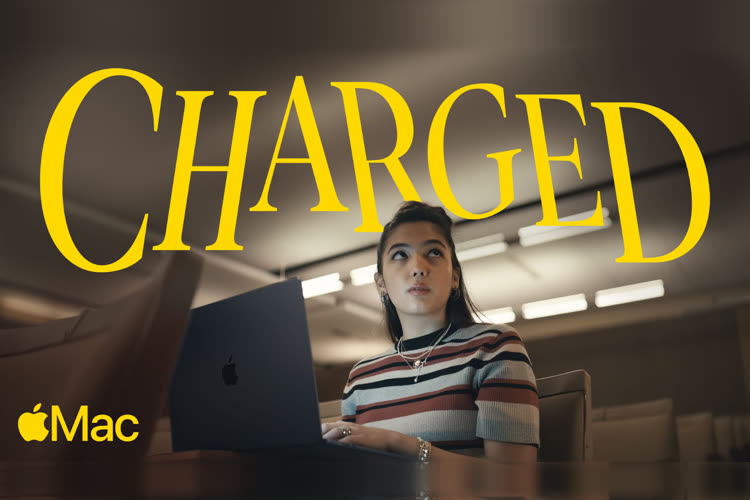Aperçu d’iOS 18 : le centre de contrôle entièrement à votre sauce
L’écran d’accueil n’est pas la seule interface modifiée avec iOS 18 et iPadOS 18, c’est aussi le cas du centre de contrôle. L’idée est d’ailleurs assez similaire, puisqu’Apple offre une liberté jamais vue sur cet écran, avec la possibilité d’ajuster la position et même la taille des commandes. Désormais étalé sur plusieurs pages, le centre de contrôle gagne aussi de nombreuses fonctionnalités et va même en avoir davantage à l’avenir, puisqu’il s’ouvre aux apps tierces.

Comment est-ce que le nouveau centre de contrôle fonctionne sous iOS 18 ? Découvrons-le ensemble.
Le centre de contrôle se déploie sur plusieurs pages
Le centre de contrôle s’affiche toujours en glissant dans le coin supérieur droit de l’écran et son apparence ne change pas tellement après avoir installé iOS 18. Par défaut, Apple reprend les contrôles que vous aviez configurés sous iOS 17 et même s’il y a quelques ajustements visuels, vous ne serez pas dépaysés. Mais puisqu’il y a des ajustements, autant en parler maintenant : on note l’apparition de plus d’icônes colorées, notamment pour le volume et la luminosité. Les petits contrôles abandonnent aussi leurs rectangles aux bords arrondis pour devenir des cercles, tandis que les arrondis des gros contrôles ont été accentués.
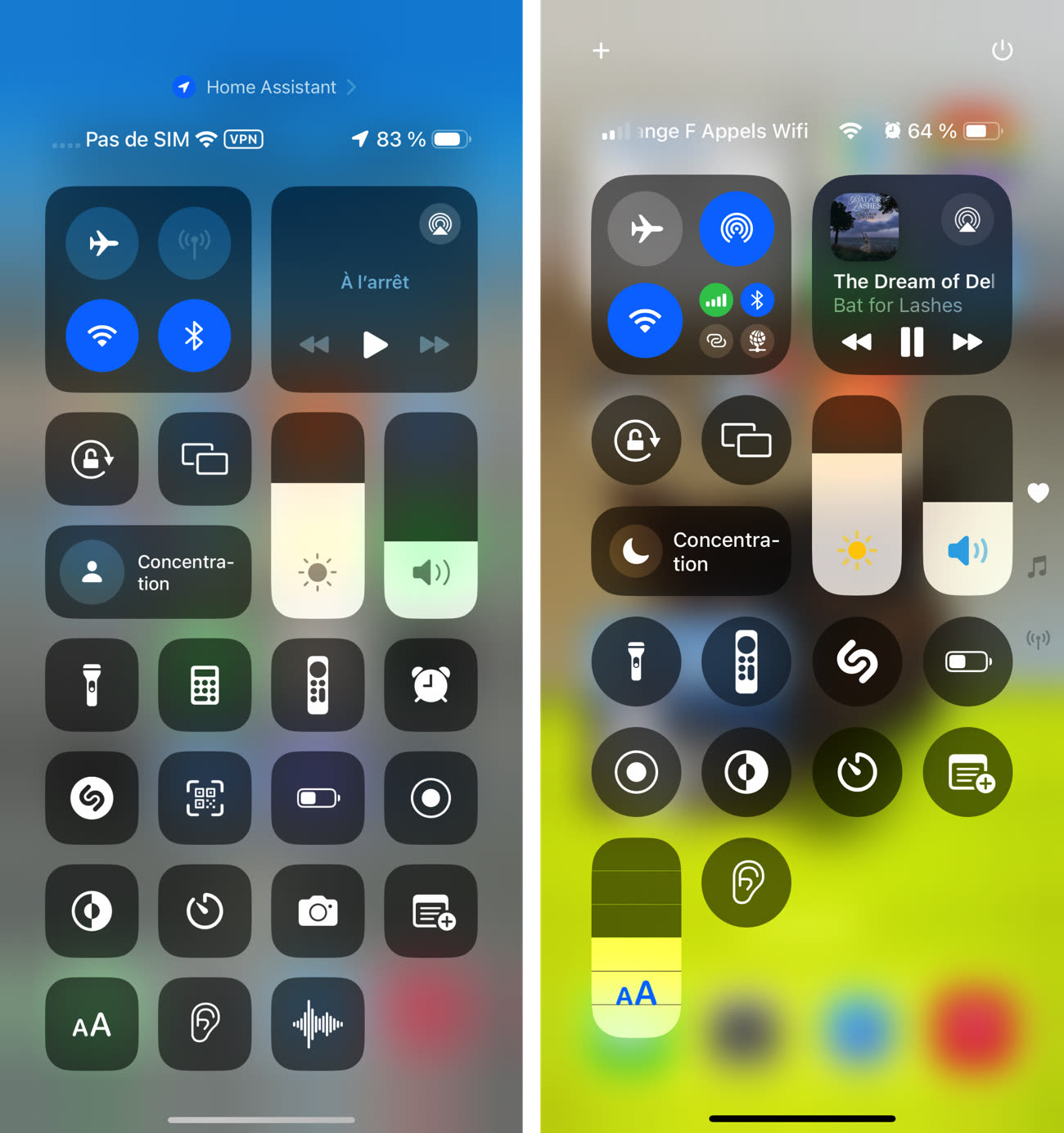
Deux icônes ont été ajoutées dans les coins supérieurs de l’écran. Le bouton + en haut à gauche active le mode édition, on y revient juste après, tandis que celui placé en haut à droite sert de raccourci pour éteindre l’iPhone ou iPad. L’extinction ne se fait pas directement, vous verrez le même écran qu’en appuyant longuement sur les boutons physiques (volume haut et bouton de droite sur un iPhone) ou en passant par les Réglages (en bas de la section « Général »). Bonus supplémentaire, cet écran désactive la biométrie, si bien que ce raccourci dans le centre de contrôle peut servir à rapidement effectuer cette opération utile dans certaines circonstances.
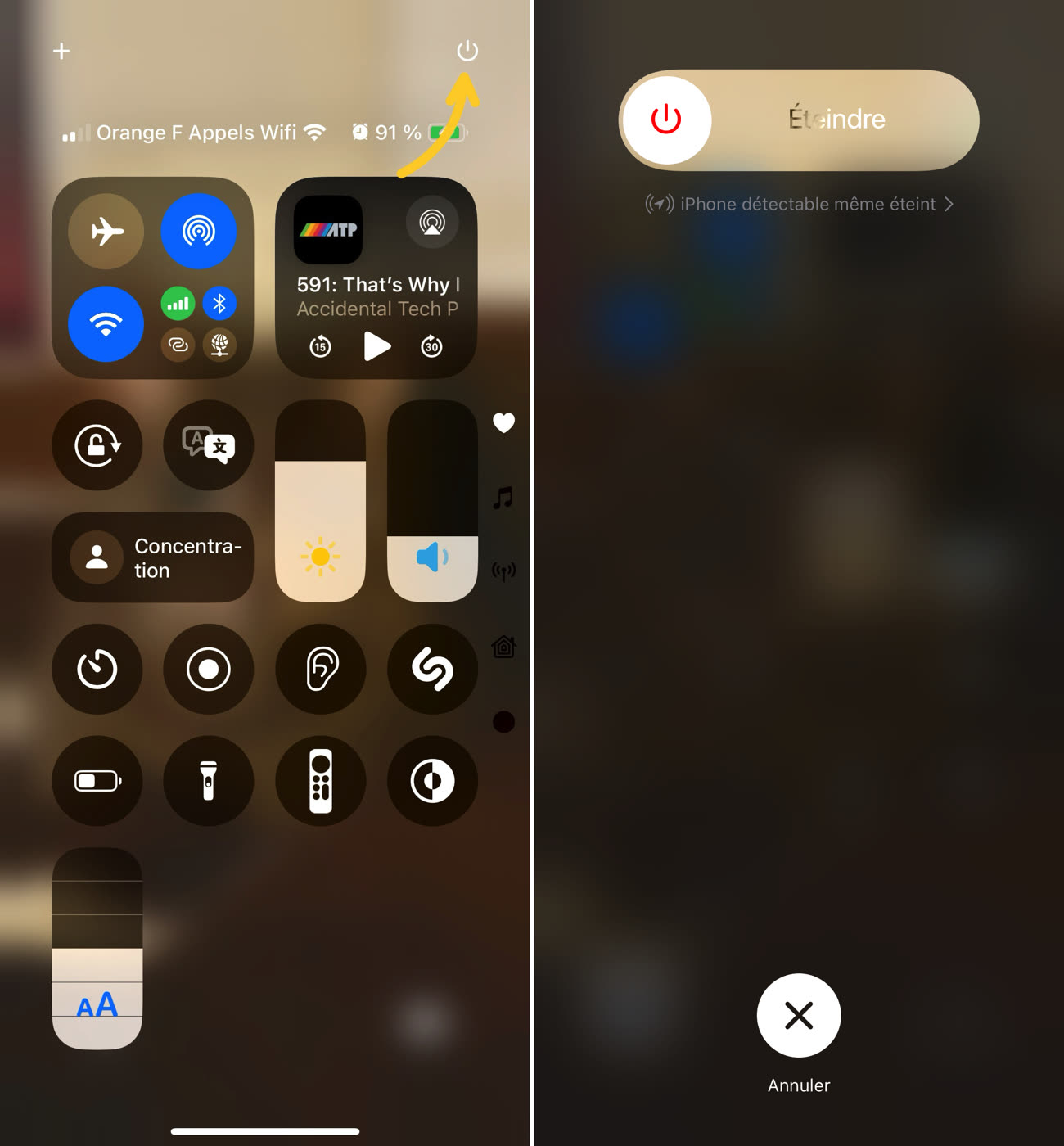
La plus grosse évolution visuelle du centre de contrôle est à chercher du côté droit. L’interface ne se limite plus à un seul écran, elle défile verticalement pour afficher plusieurs pages et présenter d’autres commandes sur chacune. Un retour dans le temps en quelque sorte, puisque le centre de contrôle d’iOS 10 défilait lui aussi, même si c’était alors horizontalement. La première page est dédiée aux favoris et reprend en gros les mêmes contrôles que ceux que vous aviez sous iOS 17 avant de mettre à jour.
La deuxième page sert à afficher les contrôles multimédias, les mêmes que l’on pouvait auparavant obtenir en touchant longtemps le bloc de contrôles en haut à droite du centre de contrôle. D’ailleurs, cette option n’a pas disparu avec iOS 18 et vous pouvez toujours faire un tap prolongé depuis l’écran des favoris. Si vous aviez activé les contrôles de l’app Maison sous iOS 17, ils auront aussi leur propre page avec la mise à jour.
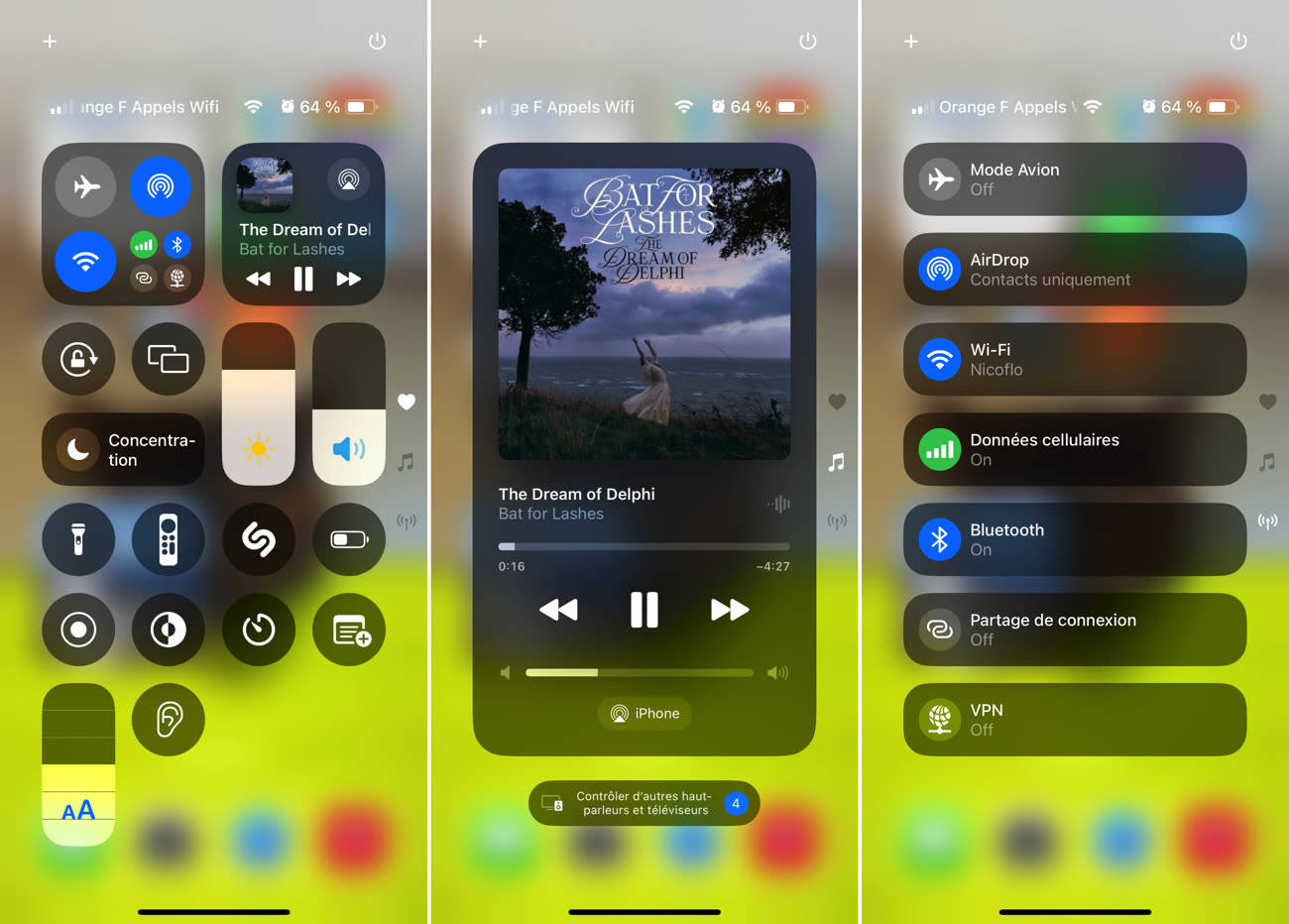
Les accusations Grokesques d’Elon Musk sur l’intégration de ChatGPT aux appareils Apple
Elon Musk serait-il jaloux de Sam Altman ? Dans des tweets impétueux publiés dans la foulée du keynote de la WWDC 2024, le patron de X s’est insurgé du partenariat entre Apple et OpenAI, une entreprise dont il fut un des premiers investisseurs, mais qu’il a quitté dès 2018, avant son heure de gloire.

« Si Apple intègre OpenAI au niveau du système d'exploitation, alors les appareils Apple seront interdits dans mes entreprises. C'est une violation de sécurité inacceptable », a déclaré celui qui court après OpenAI avec son propre robot conversationnel, Grok. « Il est complètement absurde qu’Apple ne soit pas suffisamment intelligente pour créer sa propre IA, mais puisse garantir qu’OpenAI protégera votre sécurité et votre confidentialité ! », a ajouté l’homme d’affaires dans un second tweet rageur, avant de publier une image symbolisant OpenAI aspirant les données d’Apple.
Aveuglé par sa rancœur ou simplement animé par une entreprise de déstabilisation, Elon Musk affabule sur la nature du partenariat entre Apple et OpenAI. ChatGPT ne siphonnera pas les données des utilisateurs pour plusieurs raisons. La première, c’est que l’intégration de ChatGPT dans iOS 18 et macOS 15 sera totalement optionnelle. Apple ne vous obligera pas à activer le service si vous n’en voulez pas.
La deuxième, c’est que même si l’intégration est activée, ChatGPT restera isolé des données de l’appareil et son utilisation sera soumise à votre accord à chaque fois. Seules les requêtes envoyées de plein gré à ChatGPT seront transmises aux serveurs d’OpenAI. Apple affirme également avoir mis en place d’autres mesures de confidentialité en accord avec son partenaire : les adresses IP des communications seront masquées et OpenAI ne consignera pas les requêtes.
ChatGPT est-il un « effrayant logiciel espion » au sein de l’iPhone, comme le décrit Elon Musk ? « C'est son opinion. Évidemment, je ne suis pas d'accord. Nous nous soucions profondément de la confidentialité de nos utilisateurs et de la sécurité de nos produits », a déclaré Mira Murati, la responsable technologique d’OpenAI, lors d’une réunion organisée par Fortune.
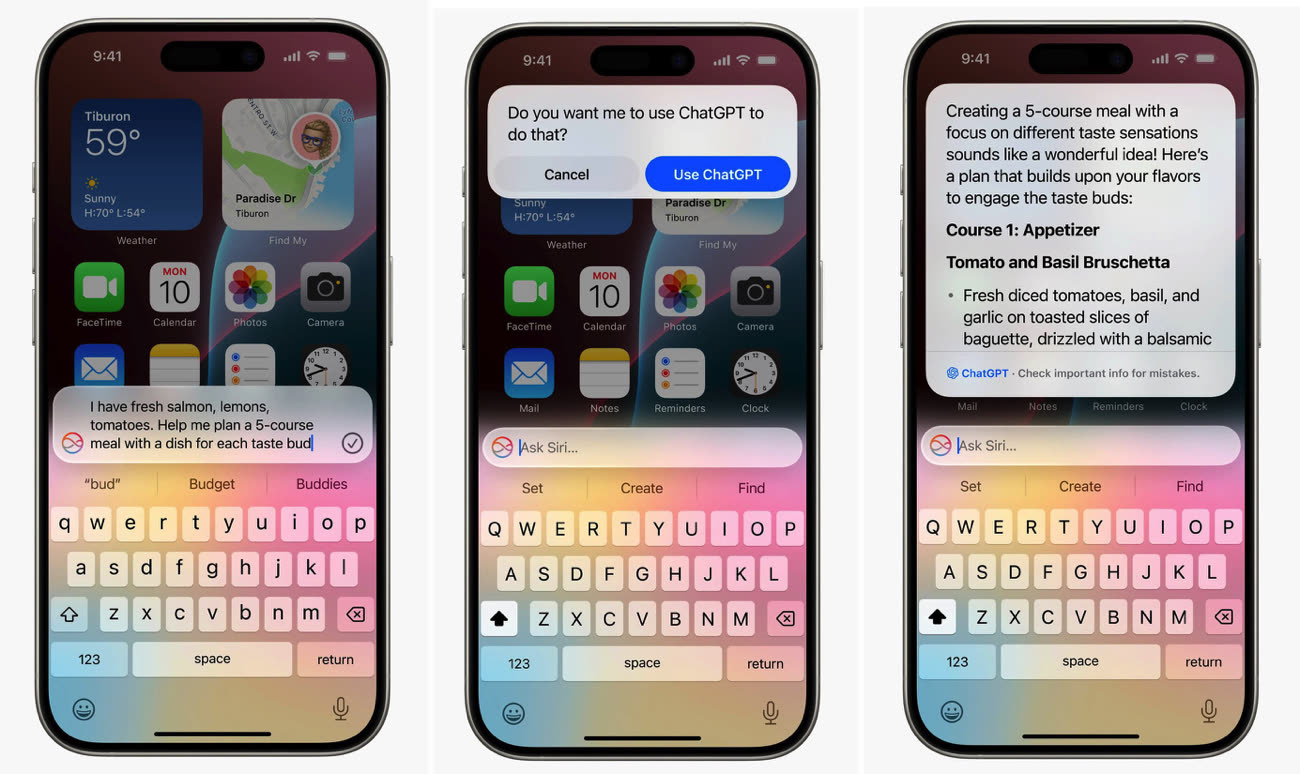
En incriminant Apple, Elon Musk se ferme sûrement une porte, celle qui permettrait à Grok de s’intégrer à iOS au même titre que ChatGPT. Apple est en effet très ouverte à l’idée d’ajouter d’autres services de ce type à ses systèmes d’exploitation. Mais de toutes les manières, Tim Cook a-t-il vraiment envie de faire une place à une IA générative à la tonalité sarcastique et s’inscrivant dans l’idéologie libertarienne d’Elon Musk ?
Quasiment au même moment que ses accusations infondées, Elon Musk a renoncé à son action en justice contre OpenAI. L’entrepreneur reprochait aux autres cofondateurs Sam Altman et Greg Brockman de ne pas avoir respecté la charte fondatrice selon laquelle la start-up devait être une organisation à but non lucratif. Problème pour Elon Musk, cette fameuse charte fondatrice n’a pas été versée au dossier pour la simple et bonne raison qu’elle n’a jamais pris la forme d’un véritable contrat. La raison de l’abandon de la poursuite n’est pas connue.
Lire les commentaires →
iOS 18 affiche l'heure aux couleurs de l'arc-en-ciel sur l'écran verrouillé
Petite nouveauté discrète, mais fort sympathique, d’iOS 18 : une nouvelle option est proposée pour la couleur de l’heure sur l’écran verrouillé. Pour rappel, on peut ajuster la police et la couleur de l’heure depuis iOS 16, avec une option qui s’adapte au fond d’écran choisi, du blanc et plusieurs couleurs au choix. Avec la mise à jour, une nouvelle option est proposée, avec un dégradé sur les couleurs de l’arc-en-ciel.
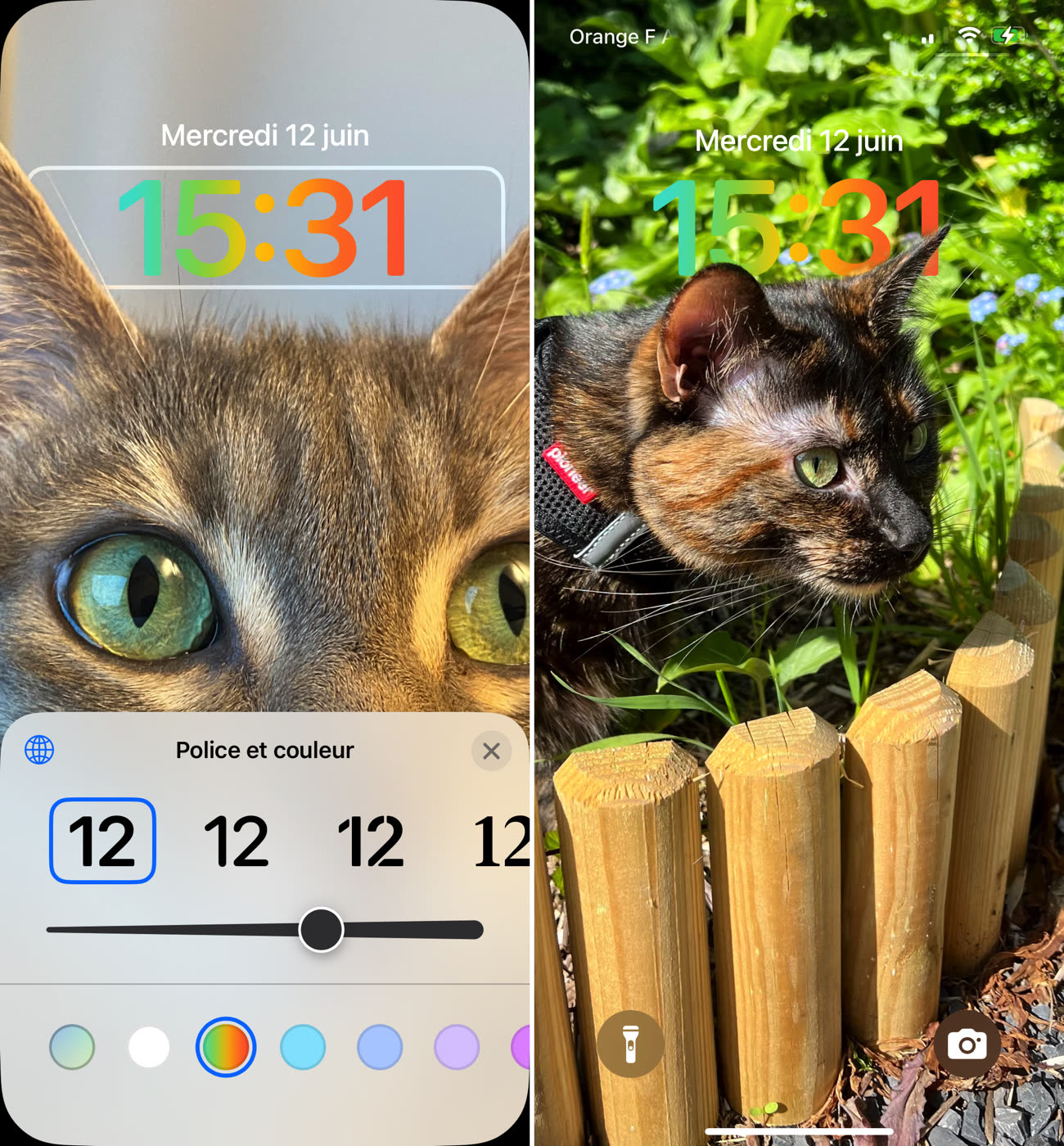
Contrairement aux autres choix de couleurs, l’arc-en-ciel ne s’applique pour le moment qu’à l’heure et pas sur les widgets et la date au-dessus. C’est peut-être un choix d’Apple pour améliorer la lisibilité (qui n’est déjà pas toujours excellente) ou alors un bug de la première bêta, on ne sait pas. Quoi qu’il en soit, vous pouvez choisir cette nouvelle pour toutes les polices proposées par le système et le résultat ajoutera une pointe de couleurs supplémentaire sur votre écran verrouillé.
Pour une fois, Apple n’a pas oublié l’iPad et cette nouveauté est aussi proposée pour iPadOS 18.
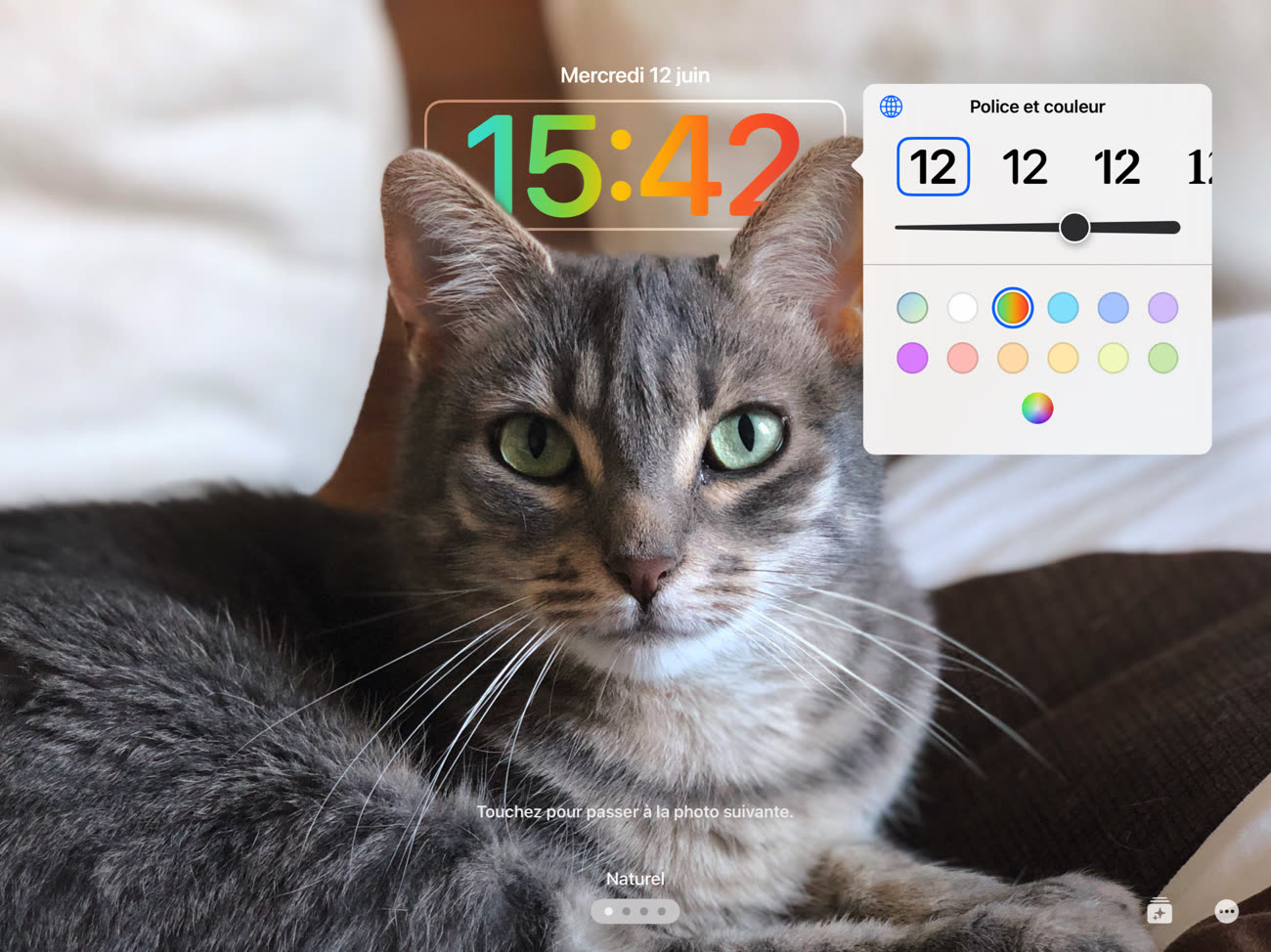
L’autre nouveauté sur l’écran verrouillé concerne les deux boutons de raccourcis en bas, cette fois exclusivement sur les iPhone. Apple permet (enfin !) de les modifier, mais on le verra ensemble plus en détails dans un futur article.
Lire les commentaires →
iOS 18 anime l’écran lorsqu’on appuie sur les boutons de l’iPhone
iOS 18 comprend une petite mignardise pour les boutons physiques de l’iPhone. Lorsqu’on appuie dessus, une animation apparait discrètement sur le bord de l’écran, au niveau du bouton pressé, pour faire ressortir l’action. La bordure noire physique autour de l’écran s’épaissit légèrement de manière logicielle pour signifier la pression sur le bouton.
Cette animation se manifeste avec les boutons de volume, le bouton latéral et sur les iPhone 15 avec le bouton Action en plus. Il n’y a pas d’effet visuel pour le commutateur de silencieux des iPhone 14 et précédent.
Quand on presse deux boutons en même temps, typiquement pour faire une capture d’écran, la bordure s’épaissit des deux côtés. À ce sujet, l’effet visuel n’apparait (heureusement) pas sur les captures d’écran.
Cette animation est assez discrète, mais si elle vous importune quand même, il n’y a aucun moyen pour la désactiver dans la première bêta d’iOS 18. D’après des internautes, l’effet ne serait pas présent sur les iPhone XR et 11 (peut-être à cause de leurs bordures trop épaisses ou de leur écran LCD), mais nous n’avons pas pu confirmer cette information pour l’instant.
Pourquoi Apple a-t-elle ajouté ce petit détail dans iOS 18 ? « Parce que c’est sympathique », pourrait être une réponse suffisante, mais on ne peut s’empêcher de faire un lien avec les rumeurs de boutons capacitifs pour les iPhone 16.
Les futurs iPhone pourraient en effet avoir un ou plusieurs boutons qui fonctionneraient de la même façon que le bouton Touch ID des anciens iPhone, c’est-à-dire qu’il s’agirait de surfaces tactiles sous lesquelles un moteur haptique donnerait l’illusion d’un véritable clic. L’animation permettrait d’appuyer visuellement le retour haptique dans d’éventuels cas où il ne se ferait pas beaucoup sentir.
Lire les commentaires →
Les 5 grandes nouveautés d’iPadOS 18 : calculette native, prise de notes améliorée…
Alors que les iPad Pro M4 viennent d’être mis sur le marché, l’annonce de la nouvelle version d’iPadOS était attendue. Tim Cook nous avait mis l’eau à la bouche lors du keynote Let Loose du mois dernier, vantant « le jour le plus important pour l’iPad depuis son lancement » tout en laissant miroiter une WWDC riche en nouveautés. Qu’apporte iPadOS 18 ? Faisons ensemble un petit tour de ce qui change sur ce nouveau système.
Enfin une calculette native sur iPad
Après 14 années d’attente, Apple a enfin lancé une calculette native pour l’iPad ! Pour l’occasion, Cupertino a mis les petits plats dans les grands : on y retrouve logiquement le mode standard et la calculette scientifique que l’on connaît depuis un bout de temps sur iPhone. Viennent aussi s’ajouter les conversions d’unités, fonctionnant avec les longueurs, les poids, les devises, etc. Surtout, on y trouve un tout nouveau mode « Notes mathématiques » pensé pour les utilisateurs d’Apple Pencil.
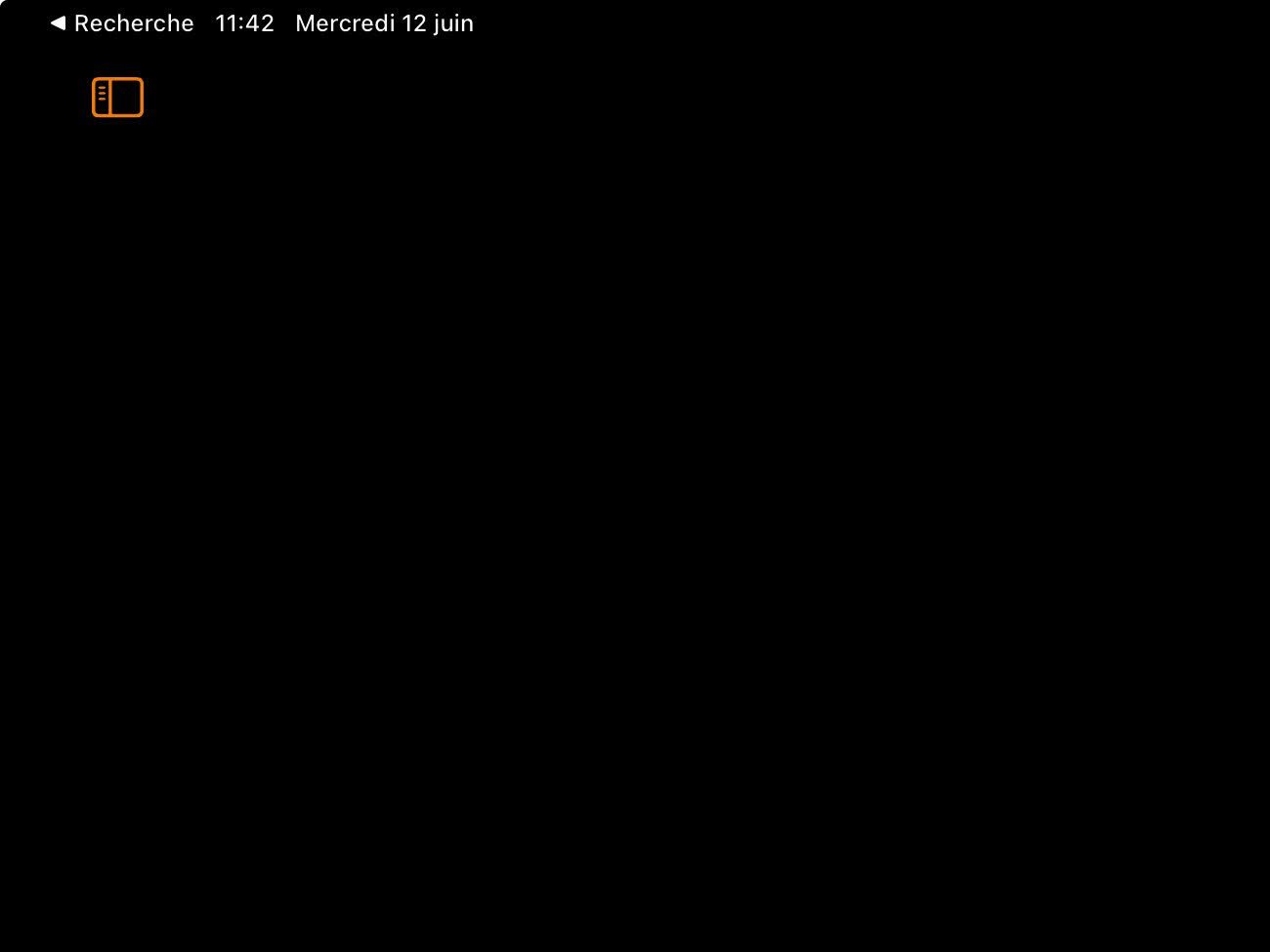
Celui-ci permet de griffonner ses calculs et autres équations avant de voir le résultat apparaître. Il est aussi possible d’attribuer des valeurs à une variable, ou encore d’insérer des graphiques simplement. La Calculatrice embarque un système d’historique, tandis que les notes manuscrites peuvent être facilement partagées. Notons que ces nouveautés ne sont pas exclusives à l’iPad et qu’elles fonctionnent également sur iOS 18.
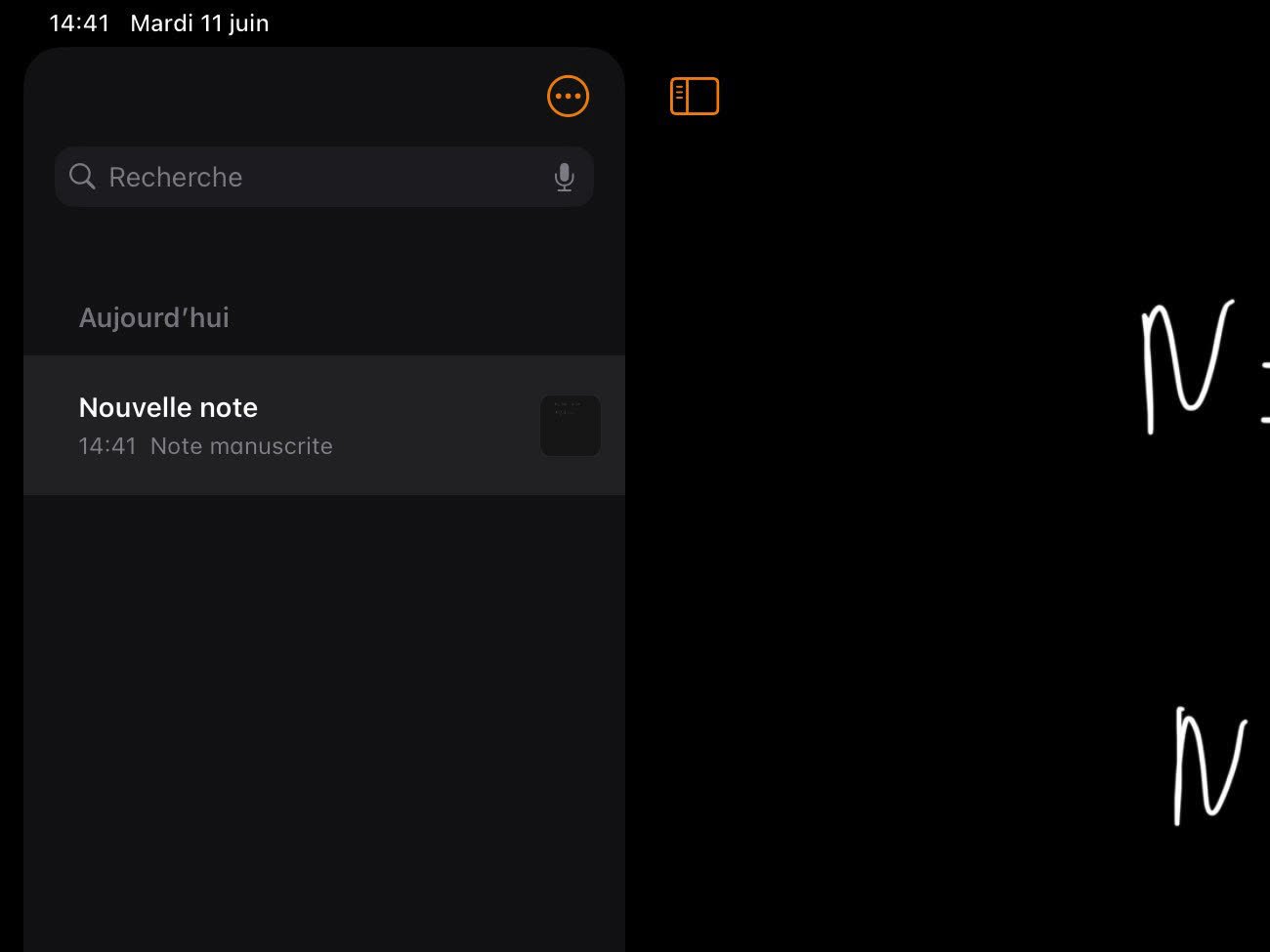
Des notes manuscrites améliorées
Une nouvelle option vient se nicher dans la barre contenant les différents outils de l’Apple Pencil. Appelée « Auto-affinage de l’écriture manuelle », celle-ci va modifier les mots écrits au fil de la prise de note. Cela donne un résultat plus agréable à relire sans trop retoucher le style. Jugez par vous-même :
Le texte dactylographié s’améliore également. Il est désormais possible de masquer un paragraphe sous un sous-titre ou un titre-secondaire, que l’on peut faire apparaitre en cliquant sur une nouvelle petite flèche située à sa gauche. De plus, cinq nouvelles couleurs de surlignage sont proposées.
Une interface plus personnalisable
Comme sur iOS 18, cette nouvelle version d’iPadOS permet de modifier en profondeur son écran d’accueil. Il est ainsi possible de changer la couleur des icônes ou encore de les disposer à sa guise sur l’écran d’accueil, sans que celles-ci soient toutes collées les unes aux autres. On peut également modifier la taille des icônes, ce qui peut faire apparaître le nom des apps.
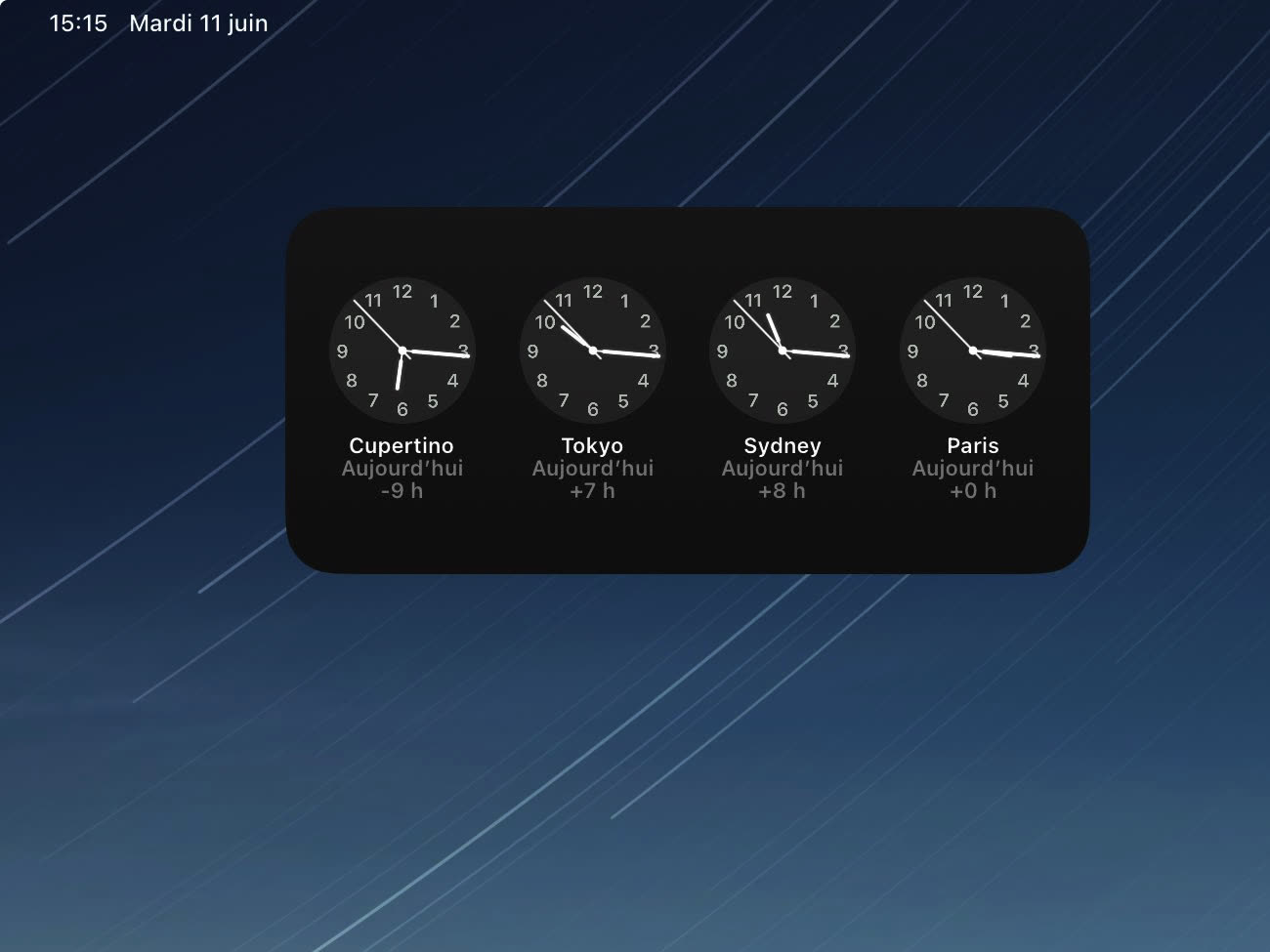
Le Centre de contrôle a également été revu pour permettre d’accéder à différents raccourcis. Tout cela est scindé en différents tiroirs personnalisables : on pourra en créer un dédié à HomeKit, un autre pour la musique, un troisième pour la connectivité, etc. La taille de certains raccourcis peut être modifiée, par exemple pour avoir un gros bouton activant le flash. Et comme sur iOS, certaines apps peuvent être cachées derrière une identification via Face ID ou Touch ID.

Aperçu d'iOS 18 : l'écran d'accueil plus personnalisable que jamais
Du neuf pour Freeform
Le tableau blanc d’Apple Freeform propose désormais des « Scènes ». Il s’agit plus ou moins d’un système de raccourcis. Si vous êtes en train de griffonner sur une partie de l’immense tableau blanc, vous pouvez enregistrer cette zone comme une scène et y accéder rapidement depuis un petit menu présent en bas à gauche. Elle peut être renommée, imprimée ou exportée en PDF.
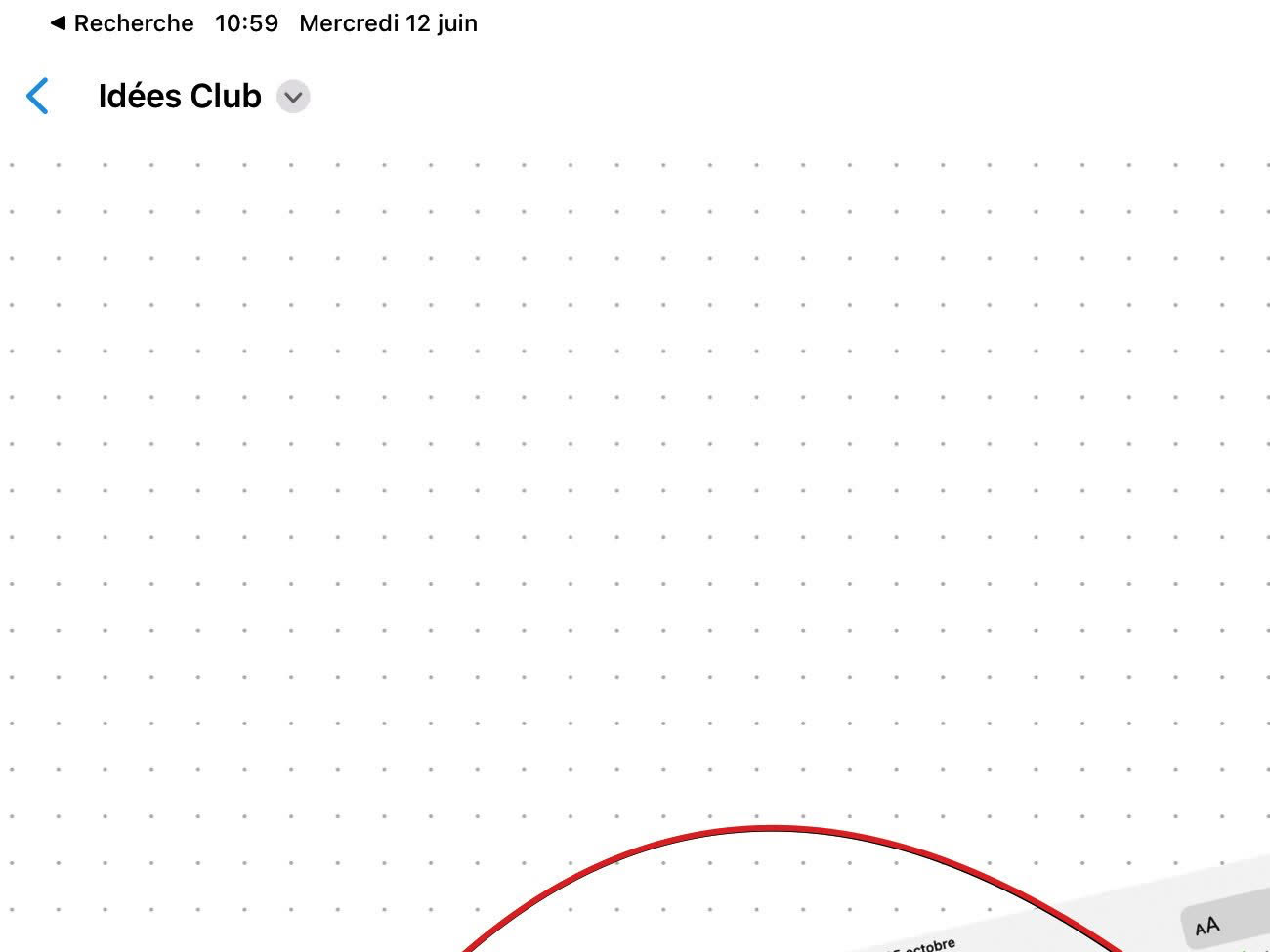
La mise en page peut être simplifiée à l’aide d’un mode « connecteurs » symbolisé par un nouveau bouton en bas à droite. Celui-ci permet de relier par un trait différents éléments (photos, formes, notes), qui resteront toujours attachés même si vous les déplacez. On peut choisir parmi plusieurs formes et plusieurs couleurs de traits.
Une nouvelle barre d’onglets
Dans certaines applications, une nouvelle barre d’onglets a fait son apparition. Celle-ci vient remplacer le tiroir latéral qui prend parfois beaucoup de place en proposant seulement les éléments les plus importants.
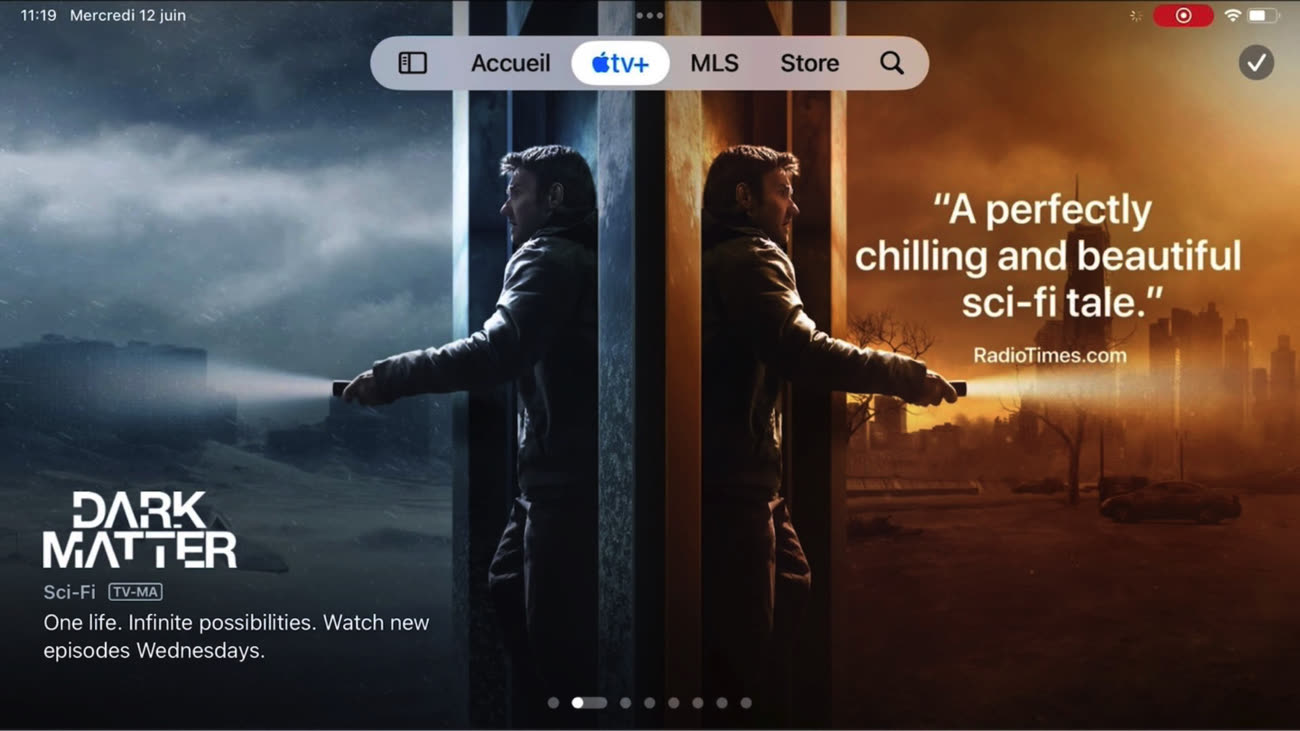
Elle peut être personnalisée : on pourra par exemple faire glisser son dossier « Téléchargements » dans la barre de l’app TV (mais pas supprimer ce bien inutile bouton MLS). Elle est présente dans Fichiers ou encore l’application Forme, mais reste assez discrète et plutôt buggé sur cette première bêta.
Quelques autres nouveautés
Cette version d’iPadOS récupère une grosse partie des nouveautés d’iOS. L’app Photos repensée est aussi présente, tout comme les nouveautés pour Messages ou l’application dédiée aux mots de passe. Le mode Jeu, qui améliore les performances pendant les parties tout en réduisant la latence avec les AirPods, répond également à l’appel. On notera enfin l’arrivée de nouveautés pour SharePlay permettant de prendre le contrôle de l’appareil d’un correspondant ou encore de griffonner sur son écran pour lui pointer des éléments du doigt, qui ne sont pas disponibles pour le moment.
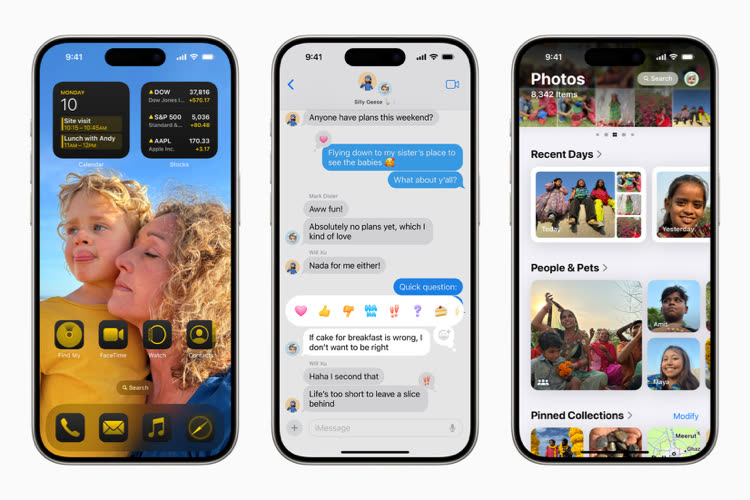
Les 5 grandes nouveautés d’iOS 18 : écran d’accueil personnalisable, app Photos repensée…
Les iPad avec une puce M1 ou plus pourront également profiter des nouveautés liés à Apple Intelligence quand la technologie sera officiellement lancée. Cette nouveauté comprend des fonctions pour résumer des textes ou générer des images, en plus d’un Siri plus malin. La bêta devrait s’ouvrir dans le courant de l’été.
Lire les commentaires →
La 5G n’a jamais été aussi abordable : 120 Go à 8,99 €/mois chez SFR RED
Après une énorme perte d’un demi-million d’abonnés mobiles au premier trimestre, SFR continue de tirer ses prix vers le bas pour inverser la tendance. L’opérateur propose désormais un forfait RED sans engagement 5G 120 Go à seulement 8,99 €/mois. De mémoire, c’est le prix le plus bas à ce jour pour une telle enveloppe de data en 5G.

Ce forfait comprend également 24 Go à utiliser dans l’UE et dans les DOM. Vous avez le choix à la commande entre une carte SIM physique ou bien une eSIM, à 10 € dans les deux cas. Et si vous avez une Apple Watch cellulaire, SFR a une option montre connectée à 5 €/mois (frais d’activation de 10 €).
Chez la concurrence, Bouygues Telecom oppose notamment un forfait B &You 5G 90 Go à 9,99 €/mois. L’unique forfait 5G de Sosh (140 Go) est à 20,99 €/mois, mais Orange offre exceptionnellement la 5G à tous ses clients cet été. Quant à Free Mobile, son forfait 5G 300 Go coûte 19,99 €/mois, mais certains abonnés Freebox peuvent le souscrire à tarif réduit.
Lire les commentaires →
iOS 18 vous informe en cas de charge lente de votre iPhone
D’année en année, les informations sur la gestion de la batterie des iPhone s’étoffent. iOS 18 apporte un renseignement supplémentaire sur l’état de charge. Si votre iPhone se recharge lentement, le système d’exploitation vous le signale.
Cet avertissement n’apparait pas quand vous branchez un câble ou quand vous posez votre iPhone sur un chargeur sans fil, il faut aller le chercher soi-même dans Réglages > Batterie. C’est le comportement dans la première bêta d’iOS 18 en tout cas, cela changera peut-être au fil du développement du système.
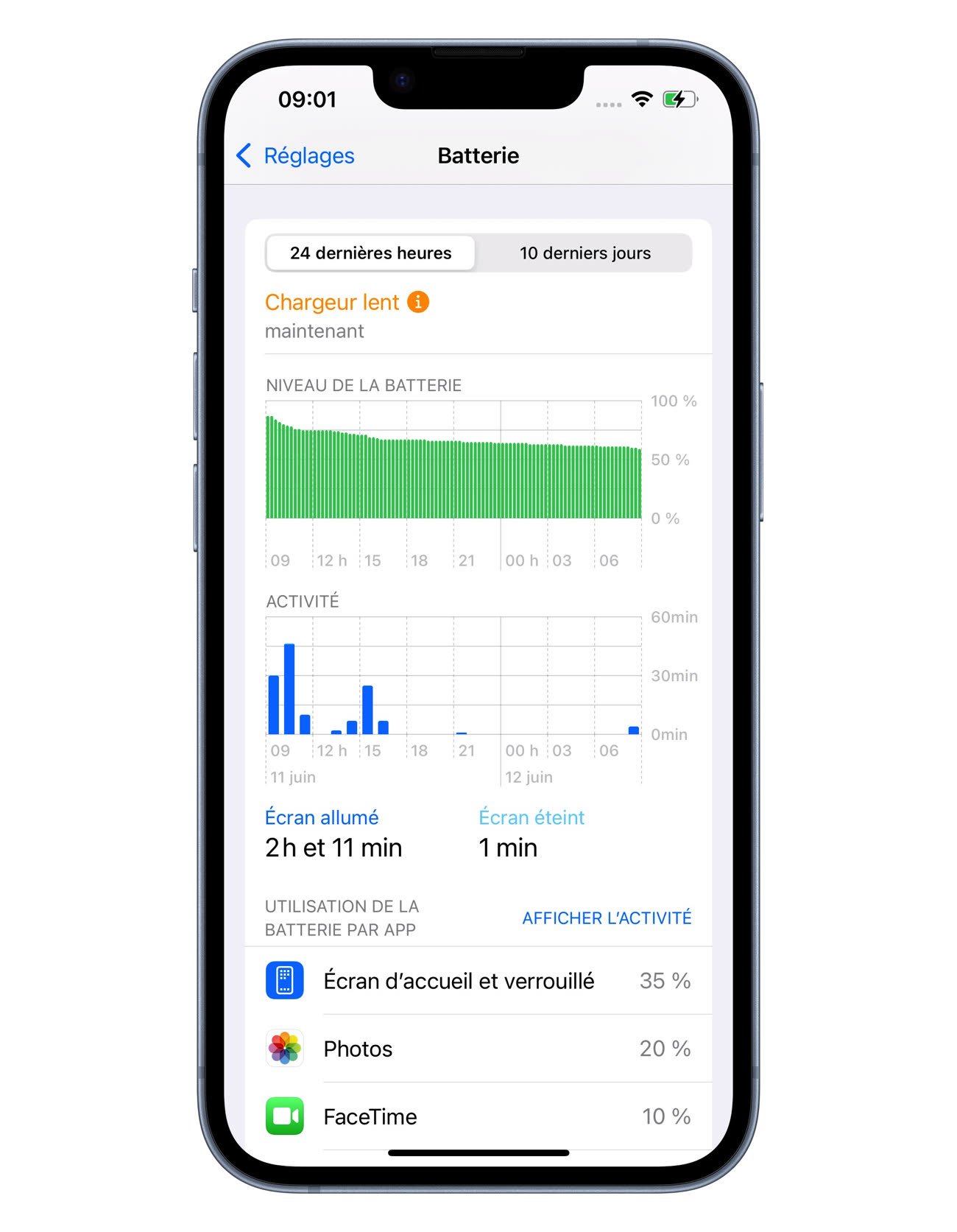
En branchant un iPhone 14 à un dock Thunderbolt sur lequel sont reliés de nombreux périphériques, nous avons vu le message « Chargeur lent - maintenant » dans les informations de batterie. Toucher ce message dirige vers le site d’assistance d’Apple, mais la page qui donne des détails n’est pas encore en ligne.
Faute de fiche d’assistance, on ne sait pas encore exactement à partir de quel seuil Apple considère qu’un chargeur est lent. En branchant un iPhone 15 à un chargeur Apple USB-A 5 W, nous n’avons pas vu le message, mais un internaute qui a fait de même avec un iPhone 15 Pro Max a reçu l’avertissement. Le palier dépend peut-être du type d’iPhone.
Concernant la recharge sans fil, pas d’alerte particulière quand nous avons posé un iPhone 14 sur des chargeurs Qi 7,5 W. MacRumors a repéré pour sa part l’avertissement en utilisant un chargeur Qi 5 W. En prenant en compte la déperdition de la charge sans fil, le seuil fixé par Apple est peut-être de 5 W dans ce cas-là.
L’information est a priori disponible sur tous les iPhone compatibles avec iOS 18, elle n’est pas réservée aux iPhone 15 comme d’autres fonctions de charge. On devrait en savoir plus une fois la fiche d’assistance dédiée en ligne.
Le graphique « niveau de la batterie » évolue également sur iOS 18 avec une nouvelle couleur orange qui peut côtoyer le vert traditionnel. On suppose que les barres oranges représentent une charge lente, mais sur le graphique ci-dessous l'iPhone était alimenté en MagSafe, donc en charge sans fil rapide. On peine à trouver de la cohérence dans cette nouvelle représentation. Il faudra attendre les prochaines bêtas pour déterminer les couleurs du graphique.
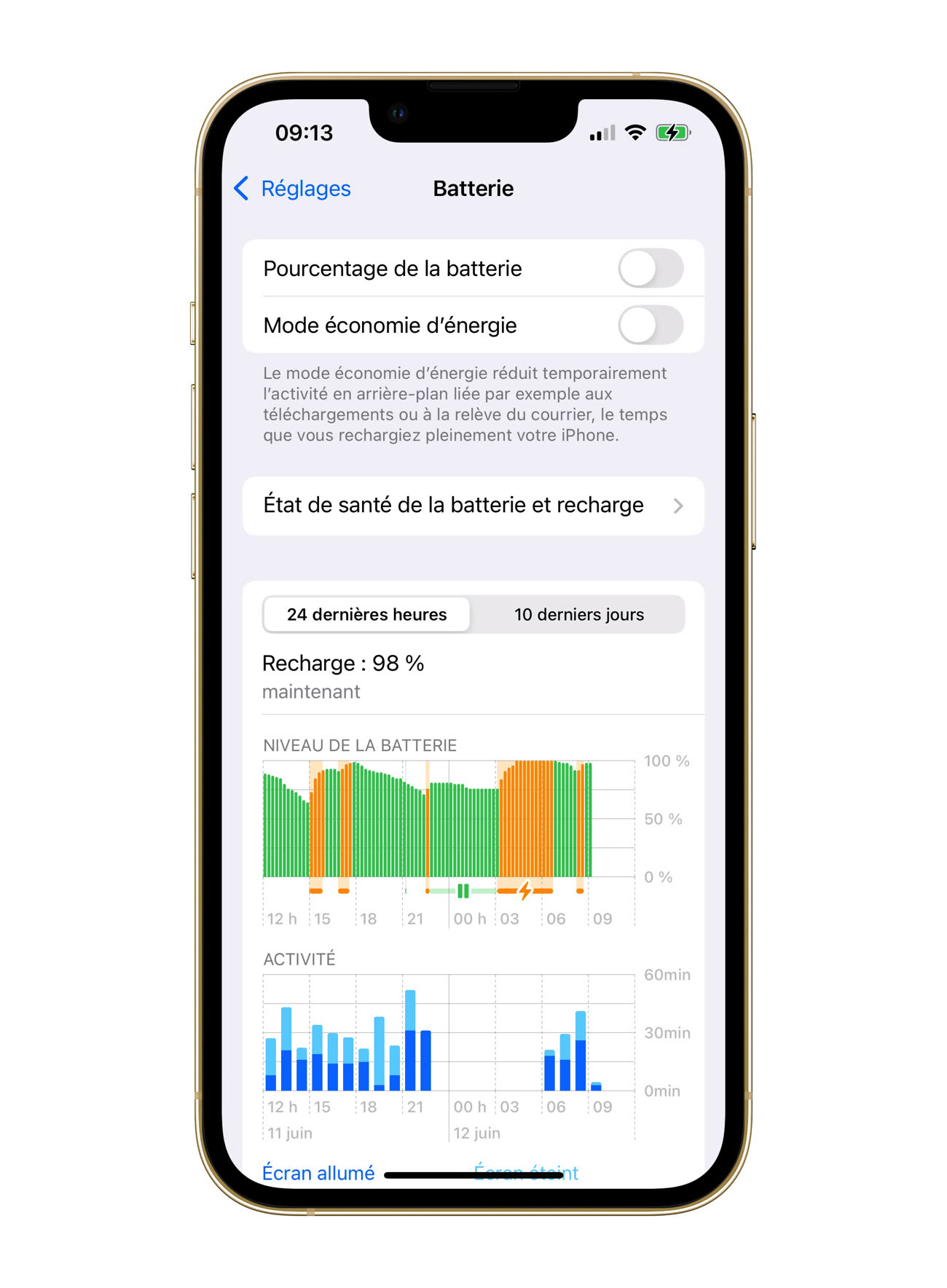
Mise à jour à 16 h 18 : précision sur les couleurs du graphique d'iOS 18.
Lire les commentaires →